MicroStrategy ONE
Utilizzare il connettore box
A partire da MicroStrategy 2021 Update 8, è possibile utilizzare il connettore Box come parte del nuovo pacchetto esperienza di importazione dati.
Seguire i passaggi seguenti per importare i dati da Box:
Configurare i parametri OAuth per Box in Importazione dati obsoleti
- Aprire la finestra di Workstation.
-
Assicurarsi che Guida > Abilita nuova esperienza di importazione dati è disabilitato.
- Nel riquadro Navigazione, fare clic su
 , accanto a Dataset.
, accanto a Dataset. -
Selezionare Data Import Cube e fare clic su OK.
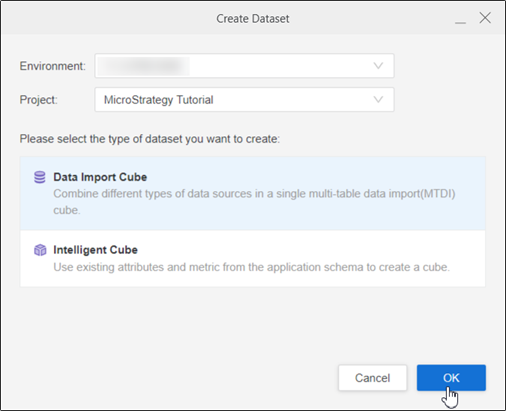
-
Trovare e modificare il connettore Box.
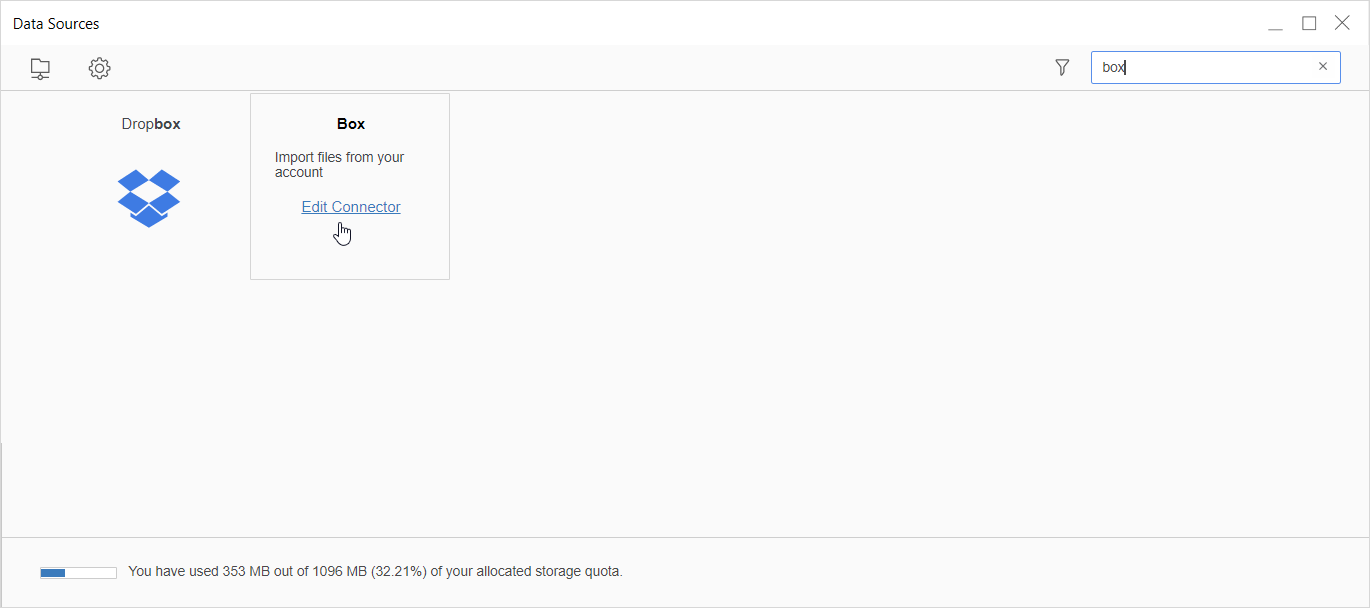
-
Immettere il URL connettore, ID client, e Segreto client.

-
Fare clic su Salva.
Importa dati da Box
Dopo aver configurato correttamente i parametri OAuth richiesti, è possibile iniziare a importare i dati. La funzione è disponibile solo quando la nuova esperienza di importazione dati è abilitata.
- Aprire la finestra di Workstation.
-
Assicurarsi che Guida > Abilita nuova esperienza di importazione dati è abilitato.
- Nel riquadro Navigazione, fare clic su
 , accanto a Dataset.
, accanto a Dataset. -
Seleziona il tuo Ambiente, Progetto, e Data Import Cube.
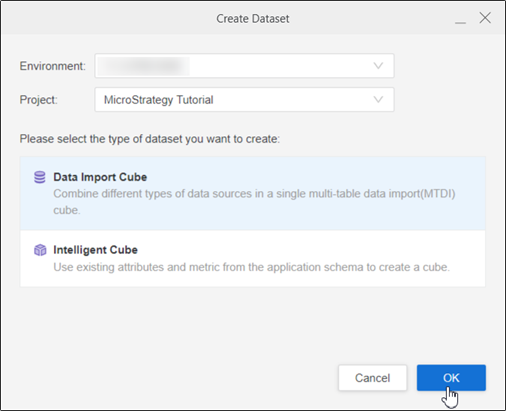
-
Fare clic su OK.
-
Fare clic su Box.

-
Accedere a Box con nome utente/e-mail e password. Vengono visualizzati tutti i file disponibili.
-
Aggiungere i file alla zona di rilascio e fare clic Invia.
-
Se necessario, fare clic su Prepara dati per visualizzare i dati di esempio e regolare i tipi di colonna.
-
Pubblica il cubo in MicroStrategy con i dati selezionati.
